Решението на проблема, когато BIOS не вижда USB флаш устройство

- 3797
- 149
- Angelo Monahan
Така че компютърът да не се стартира от твърдия диск, но от USB устройството трябва да промените приоритета на зареждането на BIOS. Такова флаш устройство се използва за възстановяване на системата, нулиране на пароли и други „спасителни“ мисии. Но как да изберете превозвач, ако той не се показва в настройките на BIOS? Проблемът може да бъде решен независимо. При условие че устройството работи и данните се четат от него.

Как да премахнете проблема: BIOS не "вижда" USB флаш устройство?
Параметри на BIOS
Проверете дали поддръжката за USB устройства е активирана. Как да направите това зависи от модела на дънната платка. След включване на компютъра в долната част на екрана, ще се появи съобщението "натиснете [клавиш], за да въведете настройка". Щракнете върху него, за да отидете на BIOS. И намерете менюто в името на което има „USB“.
Нови версии на BIOS
С нови версии на BIOS можете да работите с клавиатурата и мишката. Също така „Попадайте“ за подкрепа за руския език. Бързо ще разберете параметрите. Но дори и да не е, ще можете да конфигурирате поръчката за изтегляне и да започнете през флаш устройството.
- Отворете раздела Advanced ("Advanced").
- Меню "Конфигурация USB").
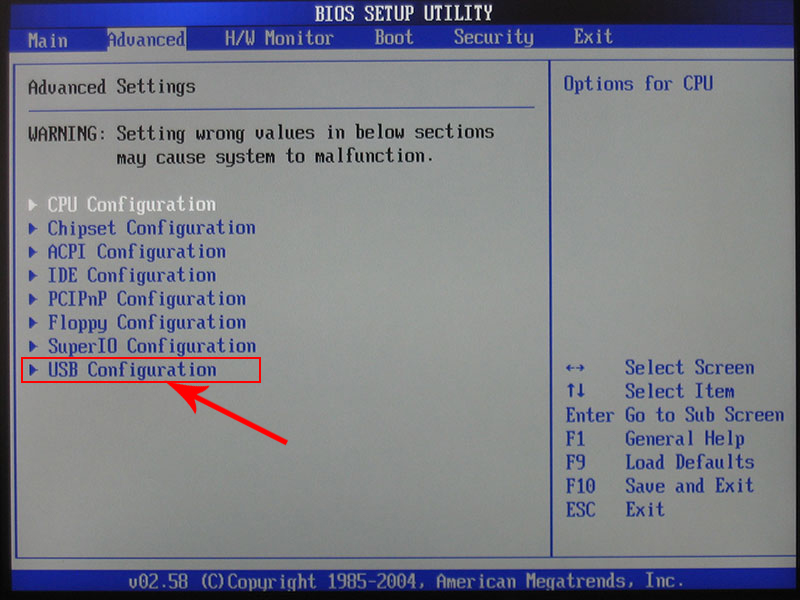
- Позволете инициализация от външни устройства.
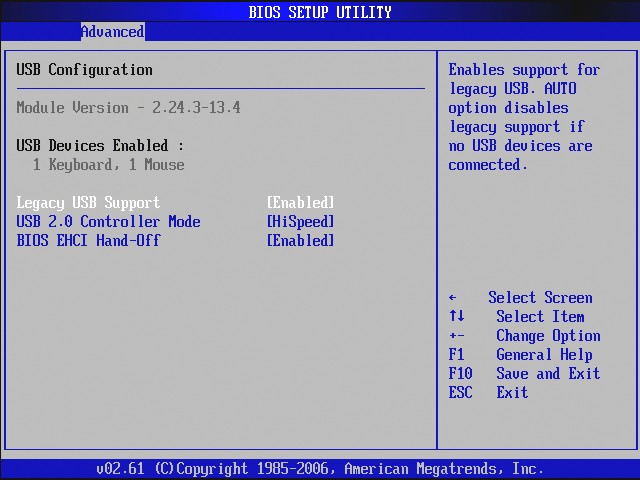
- Тази опция може да е на друго място. Например, в секцията „Лодка“ („Boot“). Зависи от вида на BIOS. Съсредоточете се върху параметъра "USB" в името.
- Там поставете приоритета на старта, от който се нуждаете.
- Запазете промените.
Наградени биоси
След старта на BIOS виждате два списъка на син фон? Тогава имате версия на награда. Преместете се по менюто, щраквайки в мишката, няма да работи. Може да бъде конфигуриран само с помощта на клавиатурата. Отдолу или отстрани ще има индикации кои бутони да натиснете за това.
- Отидете в раздела „Интегрирани периферни устройства“.
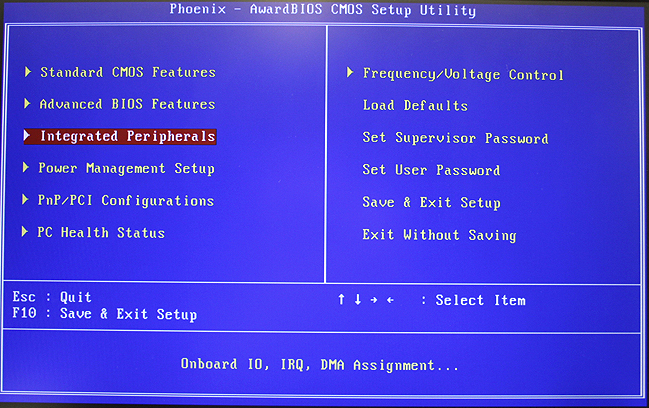
- Намерете елемента "USB контролер".
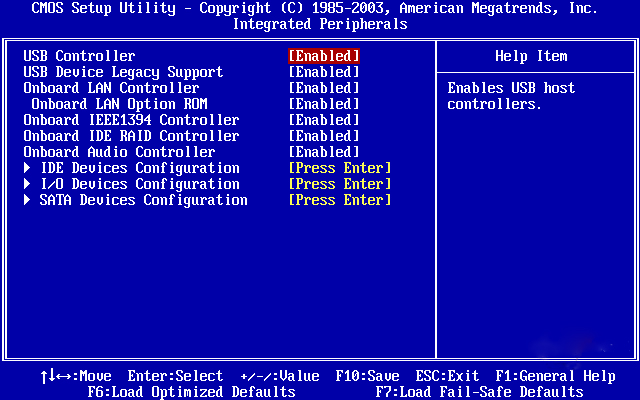
- Ако параметърът "деактивиран" е зададен до него, променете го на "активиран".
- Може да има няколко такива точки.
- Върнете се в главното меню. За да направите това, щракнете върху ESC.
- Отворете секцията „Advanced BIOS Features“.
- Отидете в раздела „Интегрирани периферни устройства“.
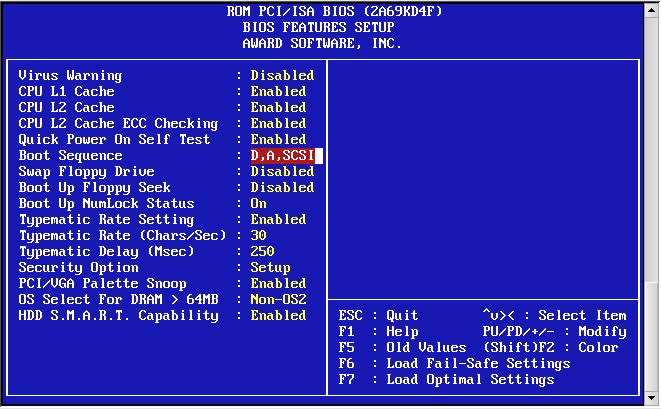
- Следващ - подраздел "Приоритет на обувката на твърд диск".
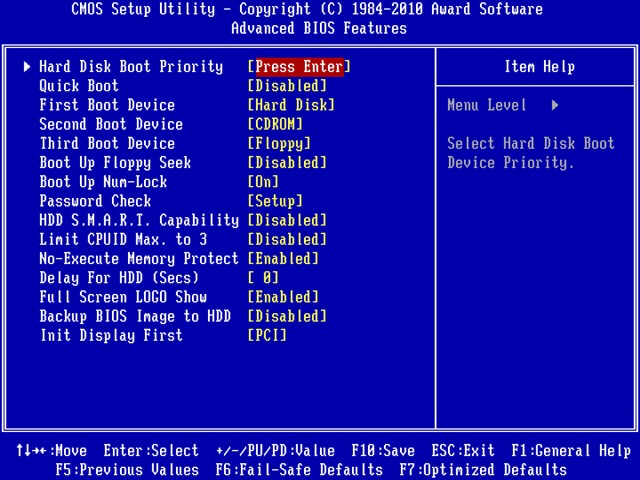
- Имате нужда от параметър "HDD-USB" или "Patriot Memory". Изберете го и го преместете, като използвате клавиша "+" ("плюс").
Сега вземете приоритет на работата.
- Отидете в предишното меню.
- Отворете менюто "First Boot Device".
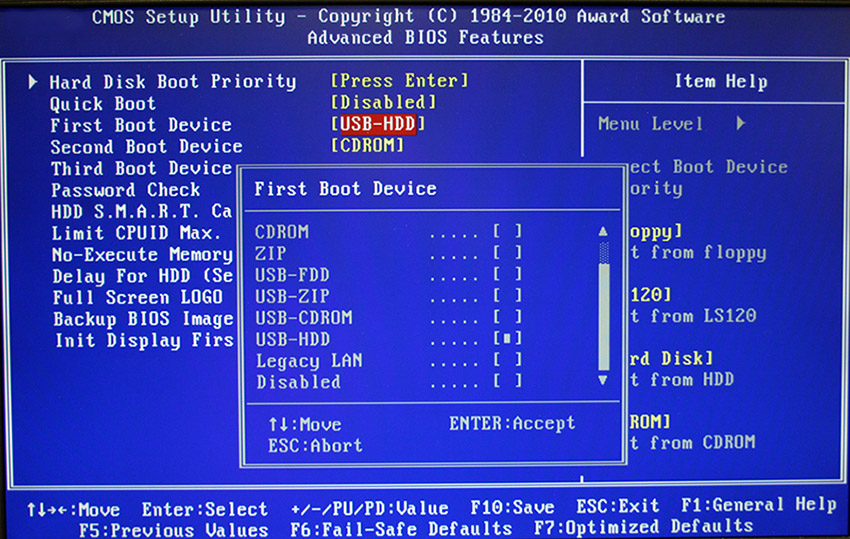
- Поставете там "HDD-USB" или "FDD-USB".
- Второто устройство ("второ устройство") е по -добре да се направи твърд диск ("твърд диск"). Ако флаш устройството не стартира, Bootloader ще прочете данните от твърдия диск.
- Погледнете в инструкциите кой ключ се използва за запазване на настройките. Надписът изглежда по този начин: "F10 Save & Exit". Системата ще поиска да потвърди действието. Щракнете върху "Y" (първата буква на английската дума "Да").
Когато приключите с работата с устройството, върнете предишните настройки на BIOS.
AMI BIOS
Bios ami-interface е сив екран, син шрифт и редица отметки в горната част. Информационният блок се намира вдясно. Управлението на мишките също е недостъпно.
- Раздел "Advanced".
- Меню "USB конфигурация".
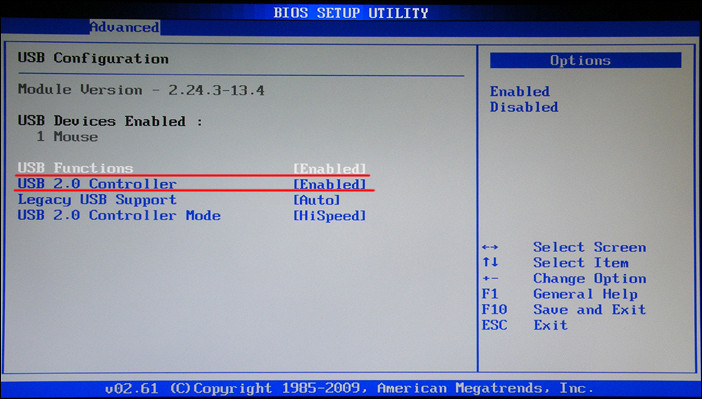
- До всички настройки, в името на които има „USB контролер“ и „USB функция“, направете „активираната“.
Сега можете да промените параметрите на bootloader:
- Раздел "Boot".
- Параметър за приоритет на устройството за зареждане.
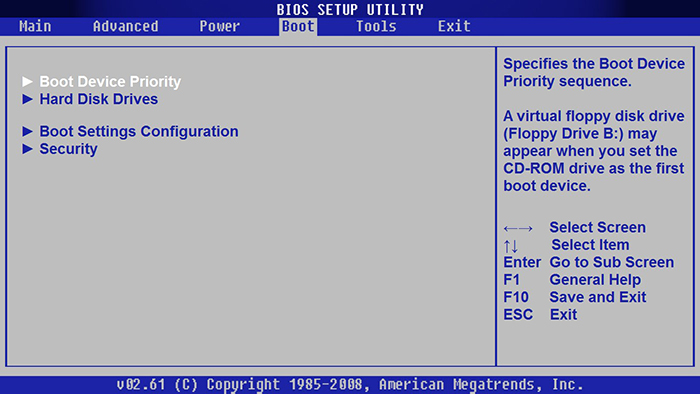
- Поставете флаш устройството на първо място: „Патриотична памет“ или „USB“.
- Щракнете върху ESC, за да се върнете към "Boot".
- Отворете "твърди дискови устройства".
- В "1 -во устройство" изберете Flash Consumer.
- За да запазите промените, отидете в раздела "Изход". Ще има елемент "Изход и запазване".
Phoenix-Award Bios
BIOS Phoenix-Award също е сив екран. Информацията за това кои ключове трябва да бъдат натиснати, се намира по -долу и е подчертана в зелено. Ако компютърът не се зареди през устройството:
- Отворете раздела „Периферни устройства“.
- Има два параметъра "USB контролер". Задайте им стойностите "активирани".
- Можете да конфигурирате приоритет на стартирането в секцията „Разширени“.
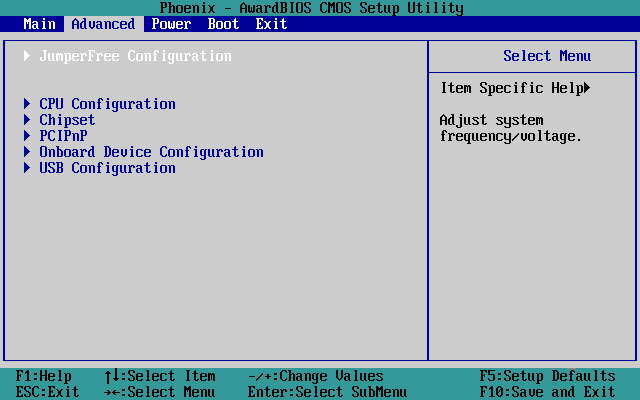
- Запазете промените - отидете в раздела "Изход" и изберете "Изход и запазете".
Уефи
Включихте USB поддръжка, но по някаква причина няма флаш устройство в BIOS? Проблемът може да се появи поради UEFI - режим, който „защитава“ Bootloader от злонамерени програми и външен код. Този модул ще стартира операционната система, дори ако правилно настроите BIOS. Какво да правя? Изключете UEFI.
Настройките зависят от производителя на дънната платка. Първи път:
- Отворете раздела "Сигурност".
- В параметъра "Secure Boot" задайте значението "деактивирано".
- Раздел "Advanced".
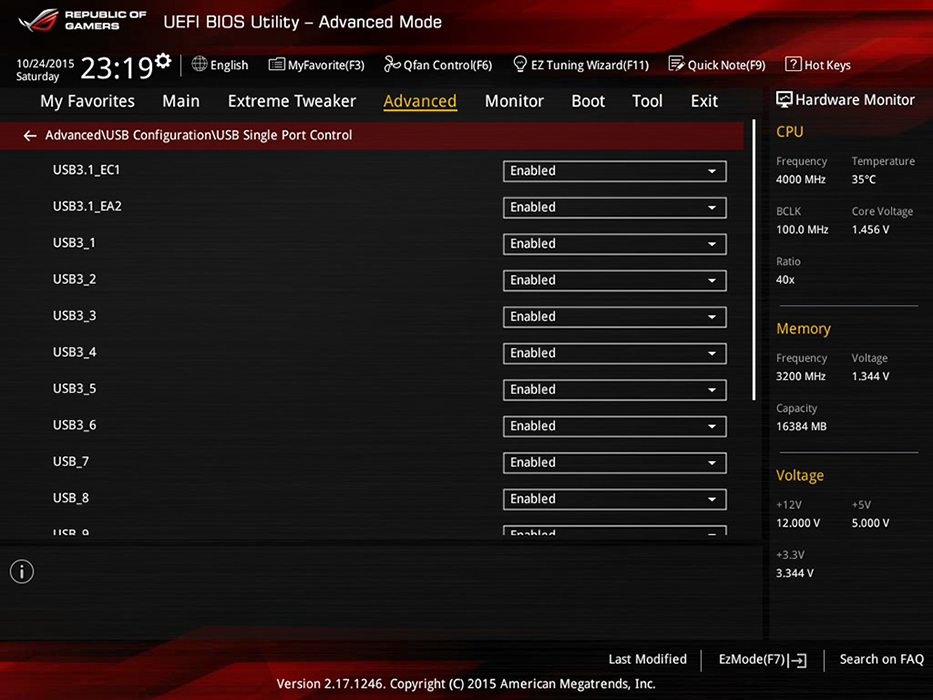
- Системна конфигурация.
- В "Режим на зареждане" изберете "CSM" или "Legacy и UEFI" вместо "UEFI".
- Този елемент може да се нарече "Избор на ОС режим".
- престой.
- Проверете дали компютърът е зареден през флаш -носителя.
Вторият метод:
- Раздел "Boot".
- Елемент "Контрол на устройството за зареждане".
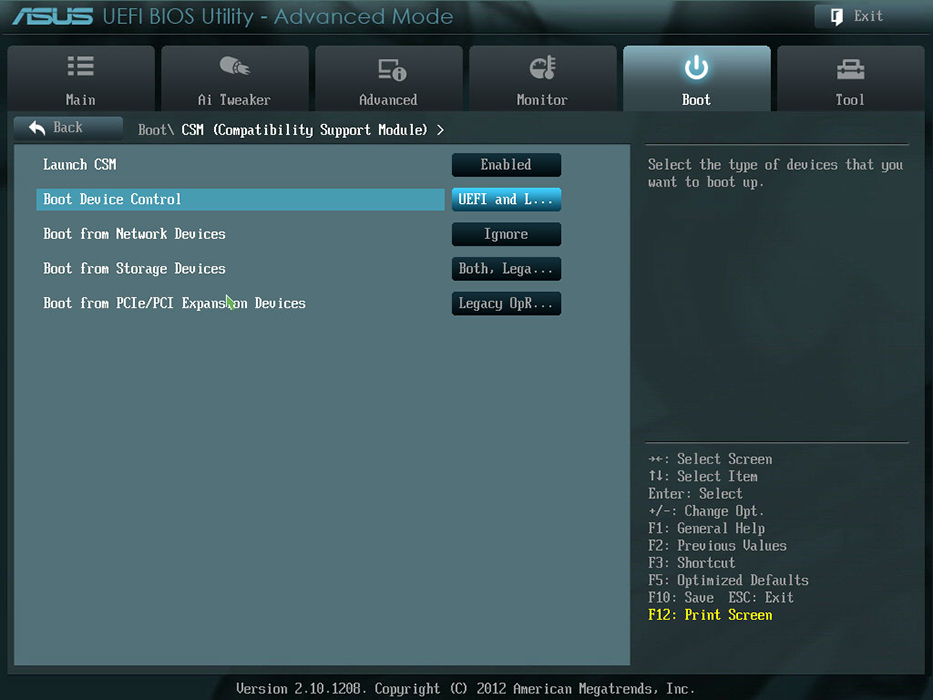
- Изберете "Legacy и UEFI".
- Запазете.
След като работите с превозвача, отново включете "Защита на зареждане".
Нуждаем се от "дясно" флаш устройство
Може би въпросът е самият флаш устройство. По -точно, как се записва. Ако копирате информация директно в него, нищо няма да се получи. Но защо е необходимо да се създаде „зареждане“? За да започнете, имате нужда от определен „софтуерен сценарий“. Без него системата няма да разбере какво като цяло е с превозвача.
За да създадете стартиращо флаш устройство от LiveUSB Utility:
- Поставете устройството в слота.
- Стартирайте инсталатора.
- В списъка изберете вашия флаш -носител.
- Потвърдете инсталацията.
- Сега чрез този диск можете да "реанимирате" системата.
За да поставите ОС на трета страна, имате нужда от готово изомиране и програма за запис. Например, Ultraiso или Rufus. Помислете за второто:
- Поставете устройството в USB порт.
- Стартирайте програмата.
- Маркирайте контролната точка за отметка „Създаване на диск за зареждане“.
- Натиснете бутона DISC.
- Посочете пътя към изображението.
- Кликнете върху „Старт“.
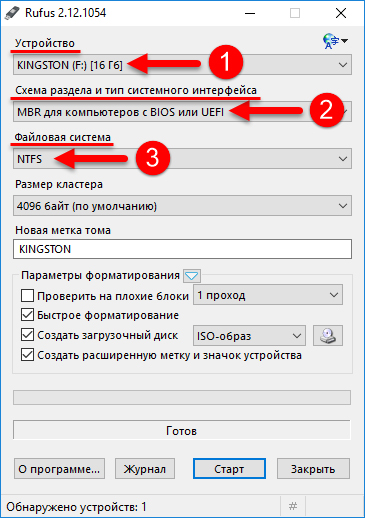
Зареждането на USB устройство може да бъде създадено от Windows.
- Отидете на "Контролния панел".
- Меню „Архиви и реставрация“. Той е в категорията „Система и сигурност“.
- Списъкът вляво ще има елементите „изображение на системата“ и „диск за възстановяване“.
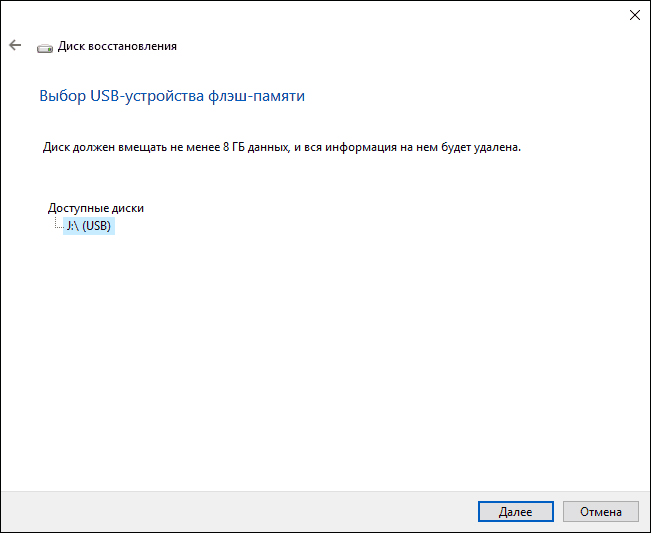
Ако BIOS не "вижда" зареждащото флаш устройство, може би проблемът не е в него, а в настройките. Няма нужда да го хвърляте преди времето. Първо опитайте да промените конфигурацията на BIOS.
- « Правила за използване на програмата Daemon Tools
- Компресиране на файлове във WinRar - Как да направите това възможно най -ефективно »

